CAD标注弧长弧长的多种方法
溜溜自学 室内设计 2022-03-02 浏览:1225
大家好,我是小溜。CAD是一款非常实用的绘图建模软件。软件的应用领域广泛,如建筑、土木工程、电器工程和制造业等,都非常的受欢迎。在画图的时候,我们经常进行标注弧长,这样可以方便后续的测量,但是很多新手没有找到方法,那么建议就以CAD2007版本为例,来告诉大家CAD标注弧长弧长的多种方法吧!
想要更深入的了解“CAD”可以点击免费试听溜溜自学网课程>>
工具/软件
电脑型号:联想(Lenovo)天逸510S; 系统版本:Windows7; 软件版本:CAD2007
方法/步骤
第1步
首先我们打开CAD的工程制图设计软件。
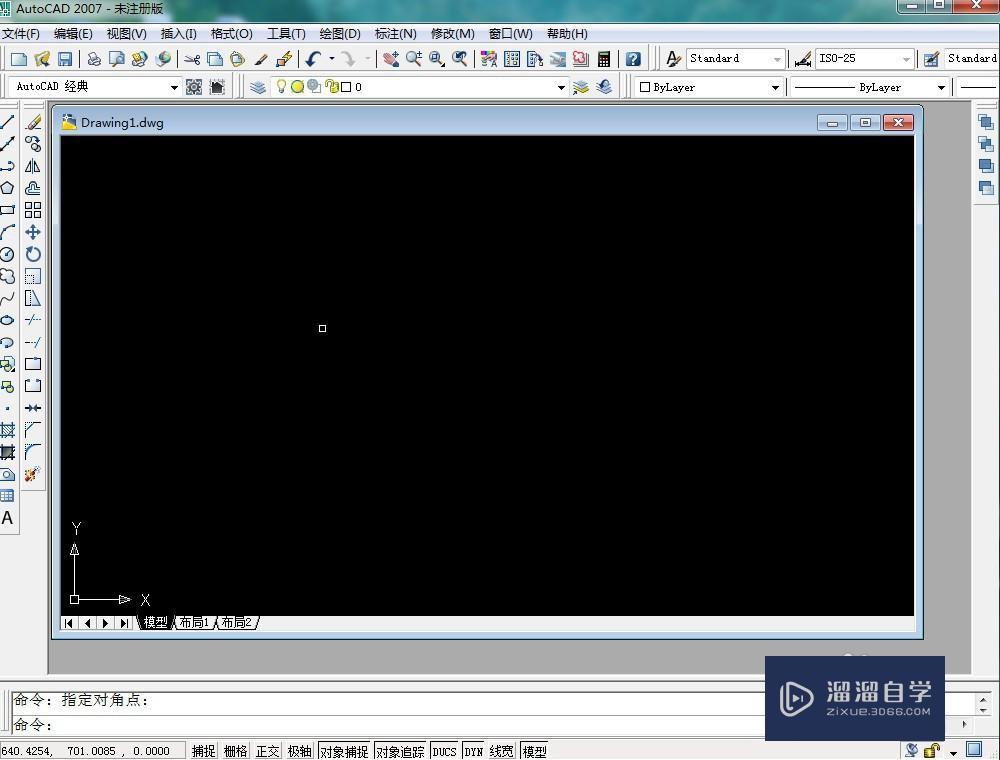
第2步
使用左侧工具栏中的圆形绘制命令,绘制一个圆形。
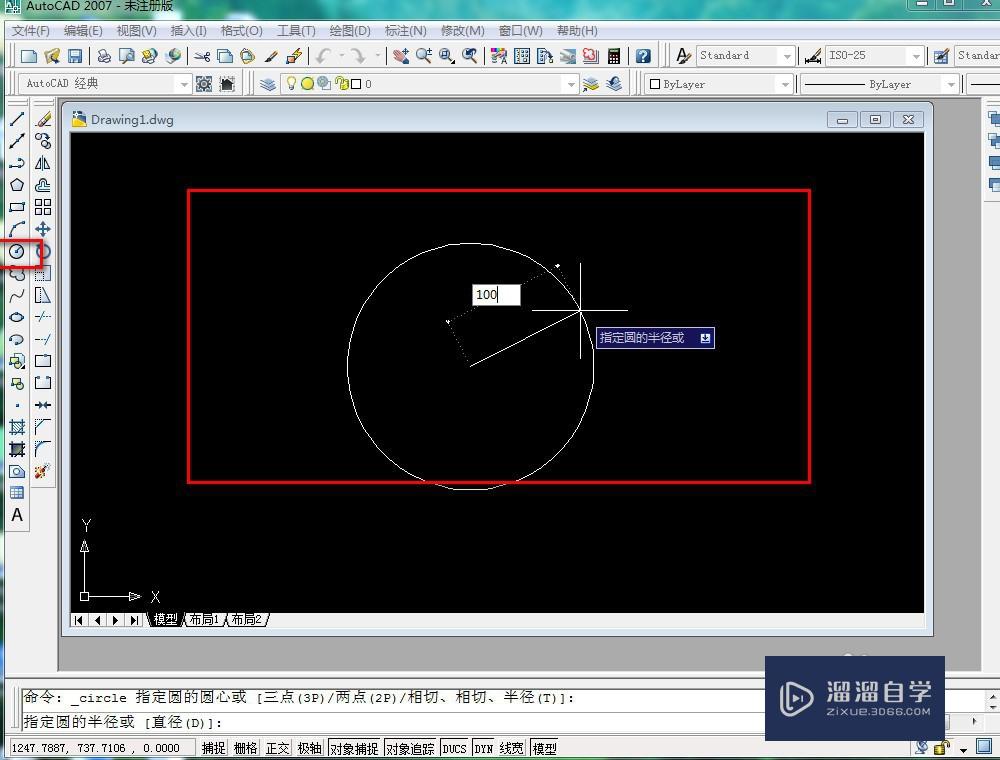
第3步
绘制两条垂直的中心线,将用来进行圆形分割。

第4步
使用修剪工具,将圆形修剪成四分之一图形。
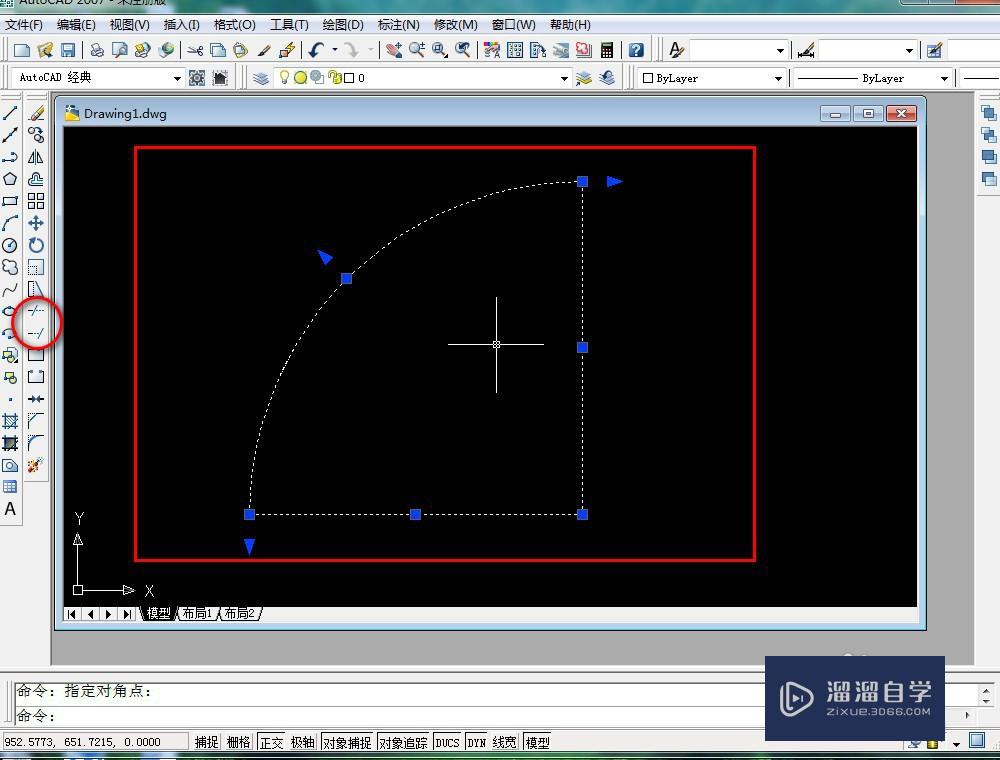
第5步
在上面的工具栏中,选择标注菜单,在下拉菜单中选择弧长标注工具。

第6步
用鼠标点击需要标注的弧形,弧长的尺寸会自动生成。
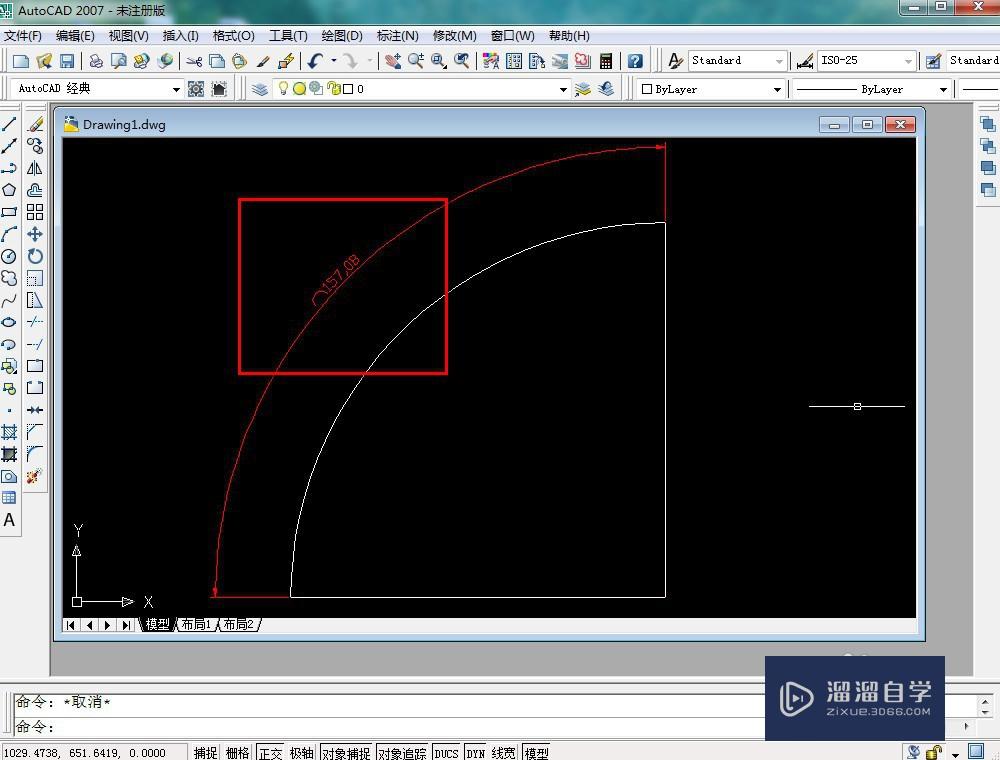
第7步
总结:1.首先我们打开CAD的工程制图设计软件。2.使用左侧工具栏中的圆形绘制命令,绘制一个圆形。3.绘制两条垂直的中心线,将用来进行圆形分割。4.使用修剪工具,将圆形修剪成四分之一图形。5.在上面的工具栏中,选择标注菜单,在下拉菜单中选择弧长标注工具。6.用鼠标点击需要标注的弧形,弧长的尺寸会自动生成。
温馨提示
以上就是关于“CAD标注弧长弧长的多种方法”全部内容了,小编已经全部分享给大家了,还不会的小伙伴们可要用心学习哦!虽然刚开始接触CAD软件的时候会遇到很多不懂以及棘手的问题,但只要沉下心来先把基础打好,后续的学习过程就会顺利很多了。想要熟练的掌握现在赶紧打开自己的电脑进行实操吧!最后,希望以上的操作步骤对大家有所帮助。
相关文章
距结束 06 天 11 : 56 : 37
距结束 01 天 23 : 56 : 37
首页










